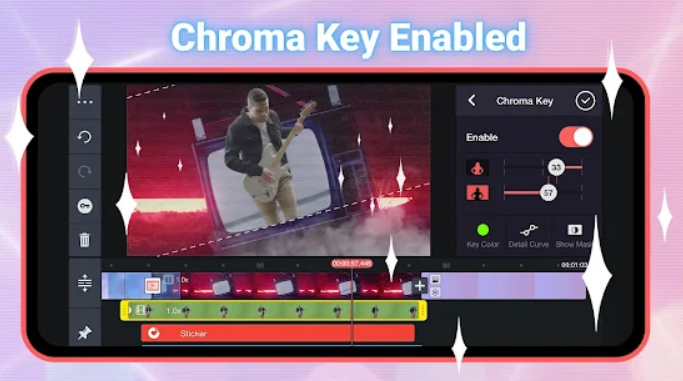Salah satu daripada pelbagai ciri KineMaster Mod APK ialah Chroma Key, yang merupakan ciri yang sangat berkesan yang membolehkan anda menukar latar belakang berwarna pepejal (biasanya hijau atau biru) dengan mana-mana imej atau video. Chroma Key ialah helah kesan visual yang menggabungkan dua sumber media mengikut warna tertentu. Contoh yang paling popular ialah skrin hijau, dan latar belakang hijau dipadamkan dan digantikan dengan video atau imej baharu.
Menyediakan Projek Anda dalam KineMaster
Anda mesti memulakan projek anda dengan cara yang betul sebelum menggunakan Kunci Chroma.
- Lancarkan KineMaster dan klik “Buat Projek Baharu.”
- Pilih resolusi dan nisbah bidang anda
- 16:9 untuk YouTube
- 1:1 untuk Instagram
- 1080p atau 4K untuk kejelasan maksimum
Menggunakan tetapan yang betul apabila anda mula memastikan video anda hebat pada mana-mana platform.
Mengimport Klip Video
Setelah projek anda siap:
- Import rakaman skrin hijau anda dahulu dan letakkannya pada lapisan atas garis masa.
- Kemudian import imej latar belakang atau video anda dan letakkan di bawah klip skrin hijau.
- Lapisan ini penting kerana KineMaster akan mengalih keluar latar belakang hijau dari lapisan atas dan mendedahkan yang di bawahnya.
✂️ Menggunakan Kesan Kunci Chroma
Inilah cara untuk menggunakan kesannya:
Langkah 1: Pilih klip skrin hijau dalam garis masa
Langkah 2: Ketik butang Kunci Chroma daripada menu sisi
Langkah 3: Klik tirai latar hijau menggunakan alat pemilih warna.
Langkah 4: Warna yang dipilih akan dialih keluar secara automatik oleh KineMaster, dan subjek anda akan diletakkan di atas latar belakang baharu.
Ini bermakna mudah untuk meletakkan diri anda di pantai, angkasa lepas, atau bahkan di landskap bandar tanpa melangkah keluar dari ruang tamu anda.
Memilih Peralatan Skrin Hijau Terbaik
Tangkapan skrin hijau anda yang akan membuat atau memecahkan hasil Chroma Key anda. Inilah cara anda boleh melakukannya dengan betul:
- Dapatkan skrin hijau terang yang licin, bebas kedutan.
- Nyalakan skrin anda dengan keseragaman untuk mengelakkan bayang-bayang atau titik panas.
- Gunakan pencahayaan bebas untuk subjek dan latar belakang.
Cuma pastikan anda mempunyai skrin hijau yang menyala dengan baik dan apl membersihkan latar belakang dengan bersih tanpa meninggalkan sebarang sisa hijau.
Keadaan Pilihan Kunci Chroma
Selepas menambahkan Kunci Chroma, anda akan dapat melaraskan parameter untuk mendapatkan rupa yang lebih bersih:
Slider Toleransi: Ia akan menilai berapa banyak hijau yang memang diambil.
Laraskan Tepi: Ratakan tepi subjek dengan latar belakang
Kabur Tepi: Mengaburkan tepi untuk gabungan semula jadi.
✨ Tambah Kesan, Teks dan Animasi
Kini, dengan latar belakang sedia ada, anda boleh menyemarakkan lagi kreativiti:
- Grafik gerakan.
- Tindanan teks.
- Pelekat atau ikon animasi.
Gunakan animasi bingkai utama KineMaster untuk mengalihkan teks, imej atau objek di sepanjang skrin; proses ini menyuntik dinamisme dan profesionalisme ke dalam video anda.
Pratonton dan Eksport
Sebelum mengeksport:
- Pratonton video anda untuk mendengar bunyi dan melihat video.
- Buat perubahan saat akhir atau betulkan sebarang kesilapan visual.
- Kongsi video anda dalam kualiti dan peleraian terbaik yang boleh ditawarkan oleh peranti anda.
- Tetapan seperti 1080p pada 60fps atau 4K akan kelihatan hebat pada mana-mana skrin.
✅ Fikiran Akhir
Kunci Chroma skrin hijau dalam APK Mod Kinemaser membuka kemungkinan penceritaan kreatif yang menakjubkan dan tidak terhingga. Kini anda boleh berada di mana-mana sudut dunia hanya dengan mudah alih anda—atau di tempat lain, walaupun di alam semesta. Berlatih sekarang, dan anda akan menjadi mahir dalam penyuntingan video skrin hijau dalam masa yang singkat!